Wiederverwendbare Komponenten in InVision Studio
Wiederverwendbare Komponenten in InVision Studio erleichtern die Arbeit erheblich und beschleunigen den Design Workflow.
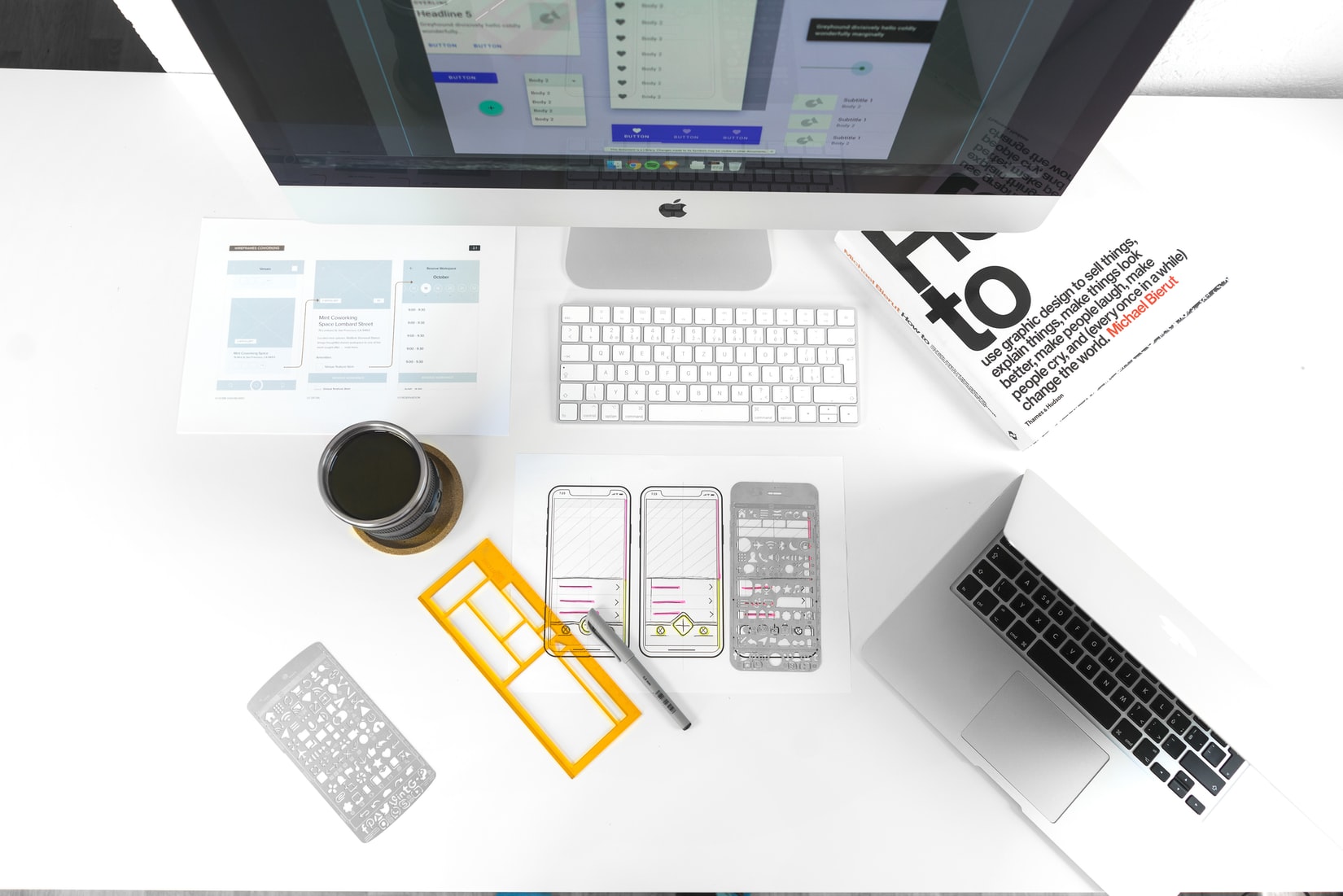
Es ist 19 Uhr Abends und du verfeinerst entspannt die letzten Designs für ein neues Projekt.
Ein neues Urlaubsportal soll den Kunden die besten Hotels und Mietwohnungen anzeigen und mit großer Freude wurde dir die Verantwortung für das initiale UI/UX Design übertragen.
Nach einiger Zeit blickst du mit beruhigtem Gewissen erneut auf den Kalender und vergewisserst dich über die morgige Deadline. Du atmest gelassen aus. Du bist mit dem Design endlich fertig.
Doch plötzlich ertönt eine Benachrichtung von Outlook. Eine neue E-Mail ist eingetroffen.
Absender? Das Branding Team. Betreff? "Umstellung auf neues Brand Design".
Mit gerunzelter Stirn wandert dein Auge von Zeile zu Zeile und dein Gehirn realisiert was das bedeutet - Ab heute müssen alle Eingabefelder und Buttons ein neues Aussehen haben!
Sofort wechselst du mit deiner Maus in das InVision Studio Projekt und stellts etwas entsetzliches fest - Jedes kopierte Design Element muss von Hand angepasst werden!
Damit genau so etwas nicht passiert sollte man sich mit den Funktionen der Komponenten in InVision Studio vertraut machen. Mit diesen können bestimmte Elemente als wiederverwendbare Komponenten innerhalb eines Dokuments oder sogar über Design Teams hinweg geteilt werden.
Komponenten erstellen
Eine neue Komponente kann sehr leicht erstellt werden.
Dazu muss auf dem jeweiligen Ordner oder der Ebene einfach per Rechtsklick auf "Create Component" geklickt werden.
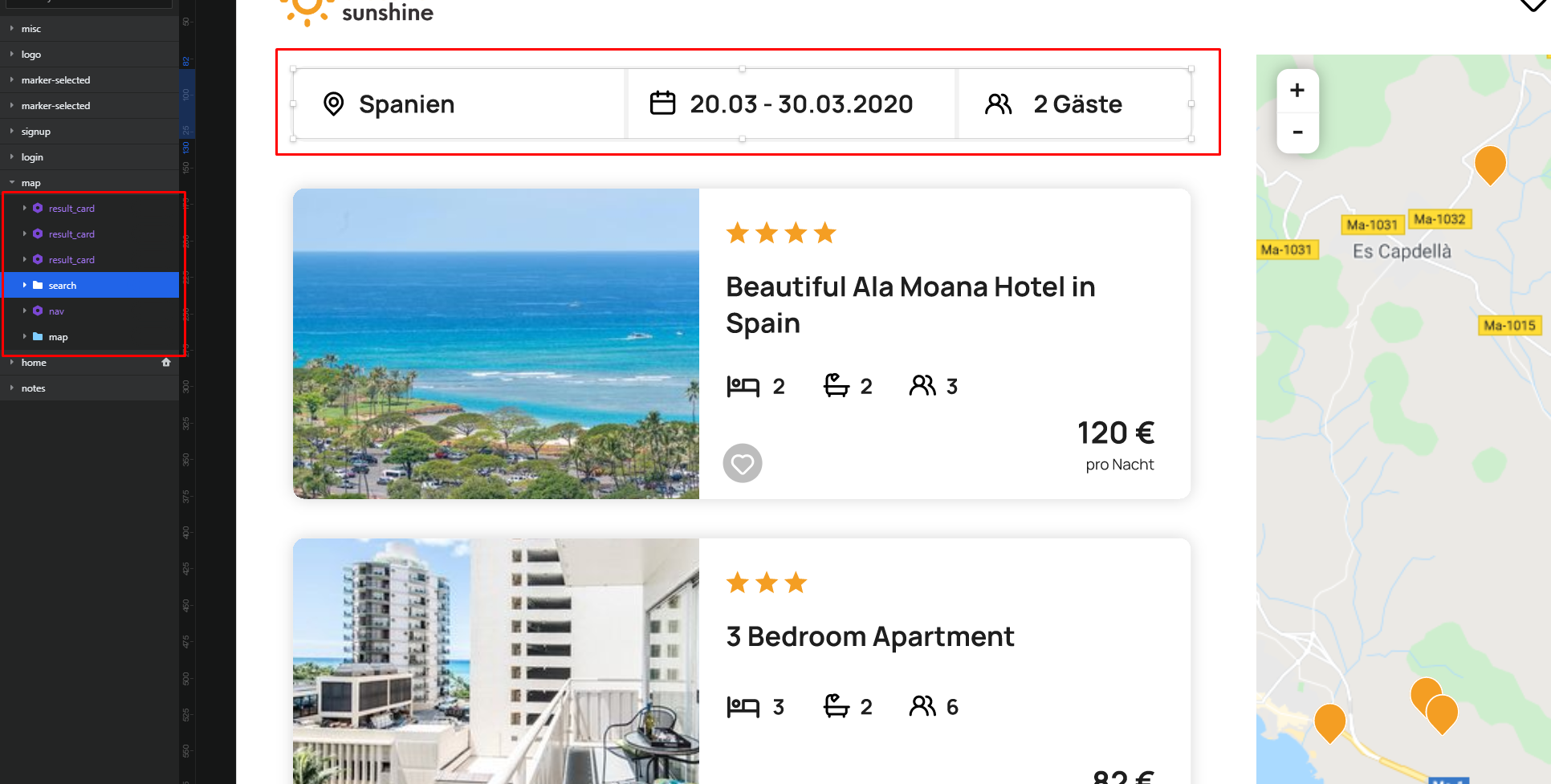
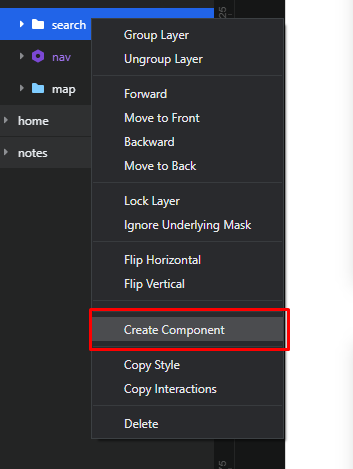
Danach öffnet sich ein Dialog, in dem der Name für die Komponente eingetragen werden kann.
Ist man mit diesem zufrieden öffnet sich nach dem Klick auf "Done" der "Master" der Komponente. Dieser zeigt das Element in einer fokussierten Ansicht und definiert das Aussehen für die Komponente.
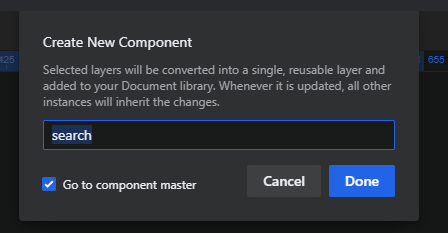
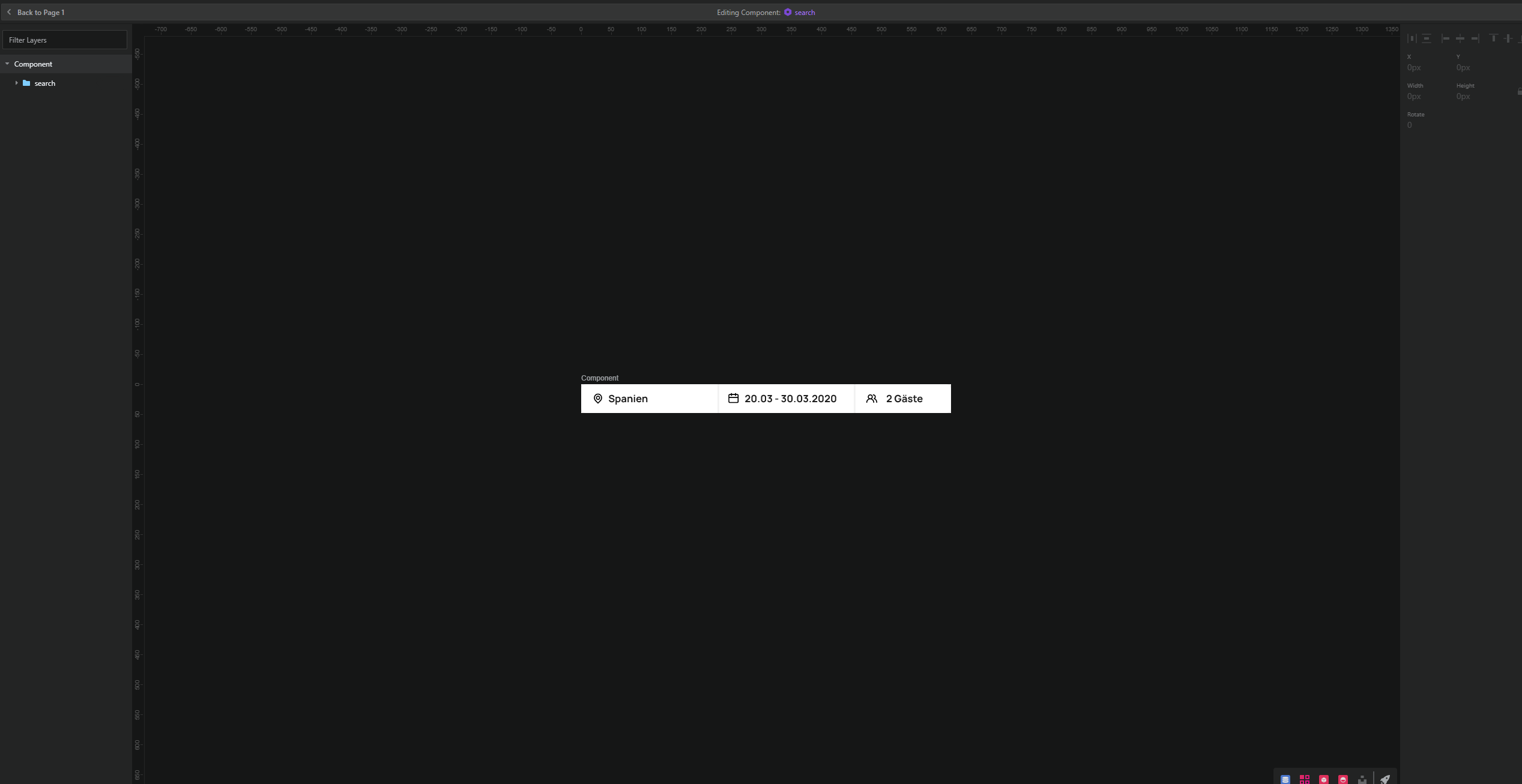
Wenn man nun auf die Hauptansicht zurückkehrt fällt auch sofort eine visuelle Änderung an der Ebenenstruktur auf - Die Komponente wird mit einer anderen Farbe und einem speziellen Icon hervorgehoben!
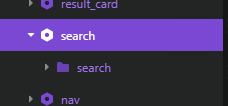
Mit Komponenten arbeiten
Natürlich bringt es nichts die Komponente ständig im "Master" zu bearbeiten. Diese Änderungen wirken sich nämlich auf alle Kopien aus, die im Dokument vorhanden sind.
Um beispielsweise eine Änderung am Text vorzunehmen kann deshalb einfach die Textebene in der Ebenenhierachie der Komponente angepasst werden. Dadurch wird nur diese Instanz verändert und alle anderen Kopien bleiben unverändert.
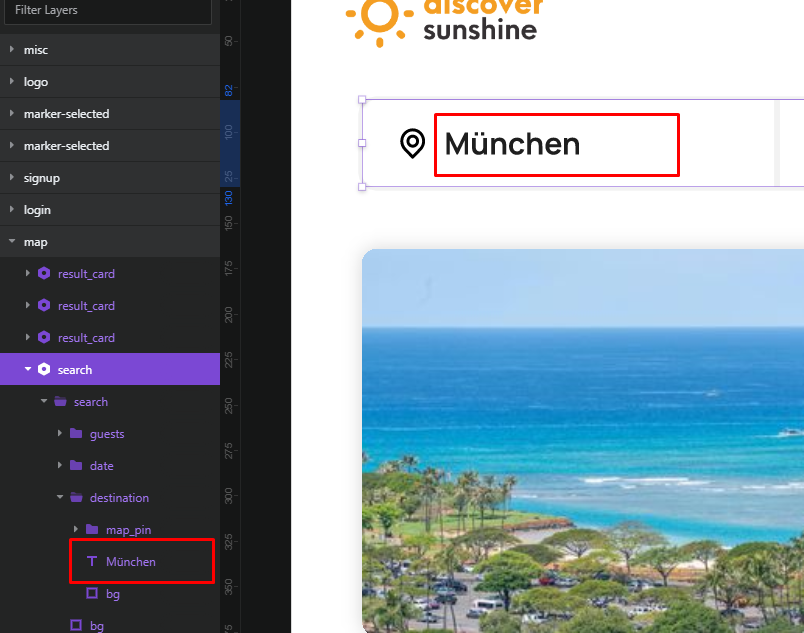
Wenn man mit den Änderungen doch nicht einverstanden ist können sie auch wieder mit Rechtsklick -> "Reset Component" zurückgesetzt werden.
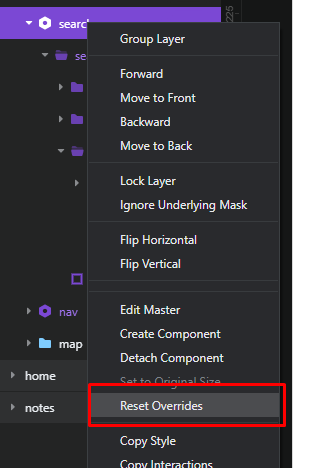
Zusätzlich existiert eine Übersicht aller verfügbaren Komponenten unter dem Menüpunkt "Libraries".
Unter "Document" lassen sich dort die Elemente des derzeitigen Dokumentes finden. Außerdem können dort auch andere Bibliotheken, wie z.B. Humaaans eingebunden werden.
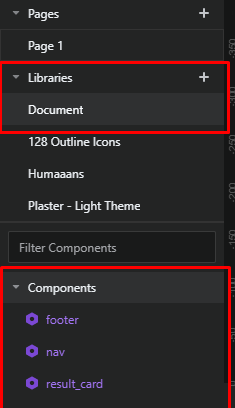
Um noch genaueres über die wiederverwendbaren Komponenten zu erfahren sollte man unbedingt die Dokumentation von InVision Studio durchstöbern. Dort gibt es auch sehr schöne Videoanleitungen, die einige Punkte noch genauer verdeutlichen.
